Del en Internett-tilkobling mellom trådløse maskiner med et ad hoc-nettverk i Windows 7
Når du reiser noen ganger, har du ikke en Wi-Fi-tilkobling tilgjengelig for dine bærbare enheter eller trenger å dele filer med en annen trådløs datamaskin. Slik oppretter du et trådløst ad hoc-nettverk i Windows 7 for å løse problemet.
Et ad hoc-nettverk er et lokalnettverk du kan bygge spontant i en klemme. Det gjør det mulig for datamaskiner og enheter å kommunisere direkte med hverandre innenfor en liten radius. Muligheten til å opprette et ad hoc-nettverk har vært mulig siden XP, og er en måte å raskt dele data og en Internett-tilkobling til andre trådløse enheter. For denne opplæringen trenger du vertsdatamaskinen til å være hardwired og har trådløse funksjoner som en Netbook eller bærbar PC.
I eksemplene vi viser bruker Windows 7, og kobler en XP-bærbar PC, men du kan opprette en med Vista som velg
Åpne startmenyen og skriv trådløs i søkeboksen og velg Administrer trådløse nettverk .

Klikk på Legg til for å legge til et trådløst nettverk.
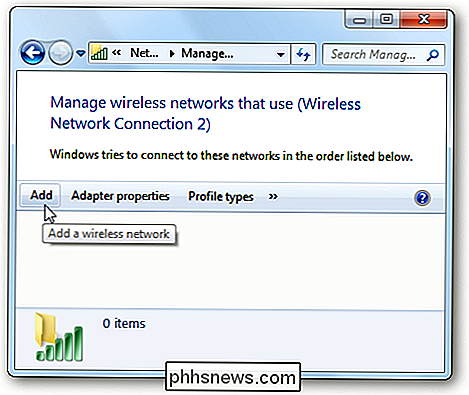
Neste klikk på Opprett et ad hoc-nettverk ...
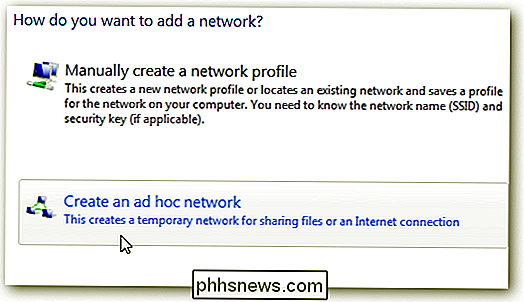
Du får en melding som instruerer deg om hva et ad hoc-nettverk er ... klikk Neste.
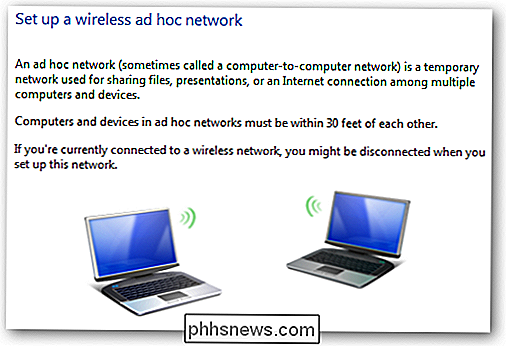
Gi nå nettverket ditt navn og velg sikkerhetsalternativer ... sjekk Lagre dette nettverket hvis du planlegger å bruke det flere ganger, slik at du ikke trenger å sette opp hver gang. Sikkerhetstypen vil avhenge av hva den trådløse adapteren er i stand til. Vi fant ut at hvis du bare bruker den raskt med forskjellige typer enheter, er det lettere å ikke ha sikkerhet. Selvfølgelig, hvis du holder den på for fulltidsbruk, vil du definitivt bruke sikkerhet.

Vent mens nettverket er opprettet ...
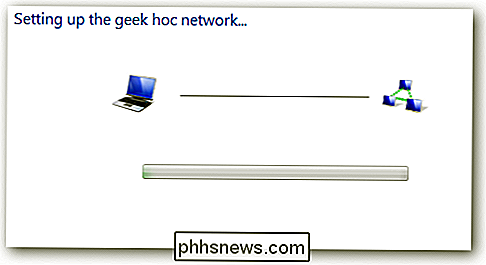
Nettverket ble opprettet og klar til bruk.
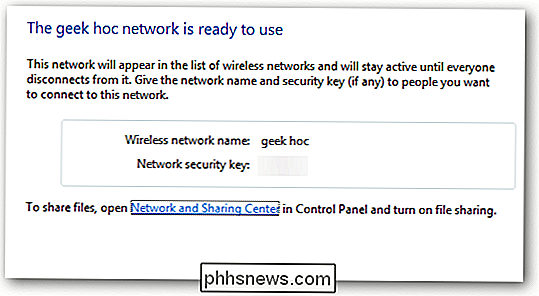
Bekreft nettverket ved å klikke på det trådløse ikonet på oppgavelinjen ... her kan du se at våre venter på at brukerne skal koble til.
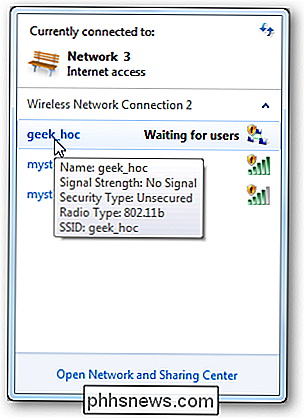
På Client-datamaskinen klikker du på det trådløse ikonet for å se tilgjengelige nettverk og koble til ad hoc-nettverket.
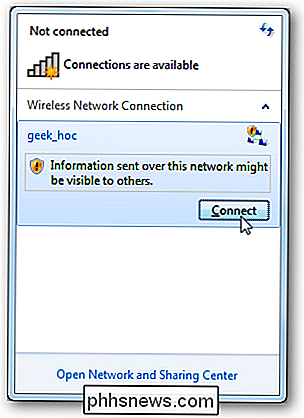
På vertsmaskinen ser du at den andre datamaskinen er koblet til ditt ad hoc-nettverk.
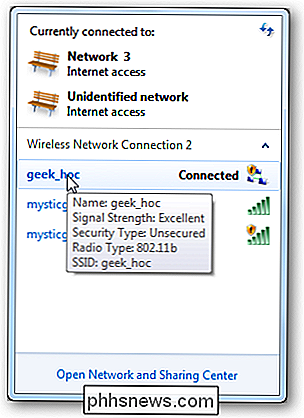
På dette tidspunktet kan du dele filer mellom maskiner. For å dele en Internett-tilkobling med andre enheter, høyreklikk på vertsens trådløse adapterikon. Gå til Egenskaper, klikk på Deling-kategorien, og velg Tillat andre nettverksbrukere å koble til via denne datamaskinens Internett-tilkobling .
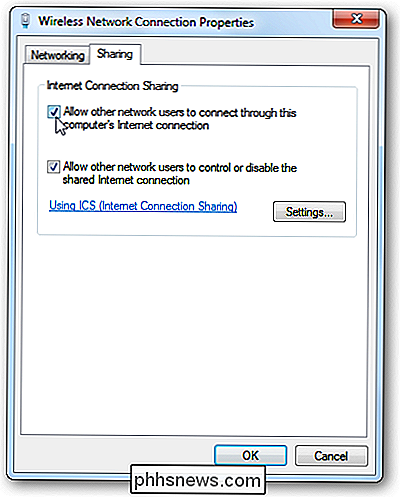
I Innstillinger kan du velge nettverkstjenester som klientmaskinen har tilgang til.
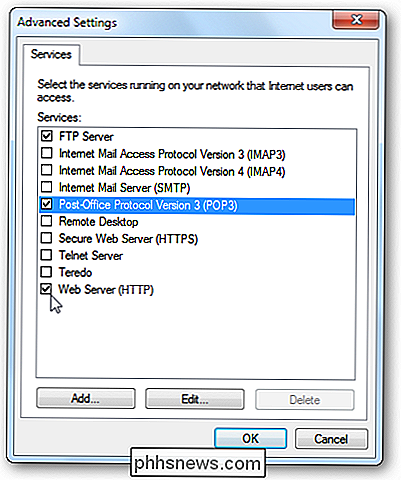
Nå Du kan dele dokumenter og Internett-tilkoblingen mellom maskiner og enheter. I dette eksemplet deler vi mellom et Windows 7-skrivebord med et trådløst kort og en Netbook med Windows 7 Home Premium.
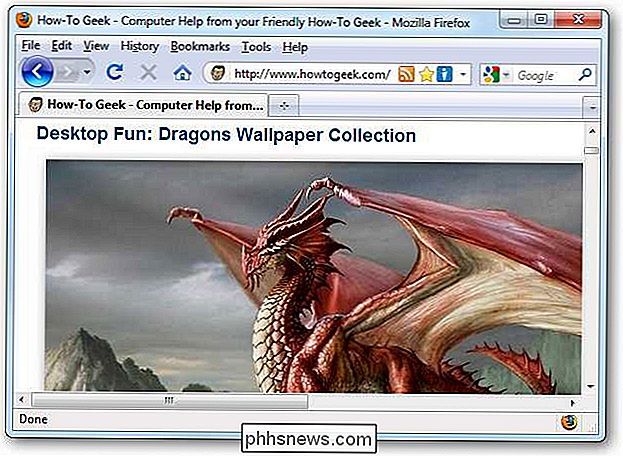
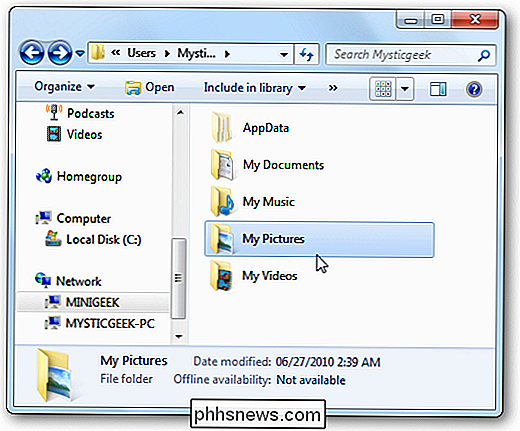
Selvfølgelig kan du også koble til din XP-maskin. Her kobler vi en XP-bærbar PC til ad hoc-nettverket.
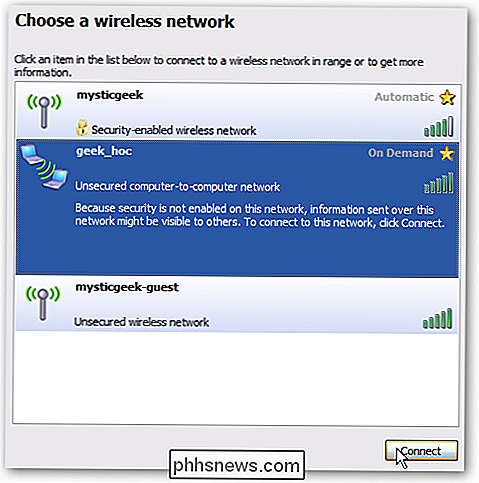
Hvis du er ute etter en rask måte å dele Internett-tilkoblingen din på, sier du på et møte eller et hotell uten Wi-Fi, er det å opprette et ad hoc-nettverk en enkel prosess. Husk at enhetene dine må være innenfor 30ft av vertsdatamaskinen, og Internett-tilkoblingen er kanskje litt tregere enn du pleide å (spesielt hvis du har flere enheter koblet til).

10 Dropbox Tips for nybegynnere
Selv om Dropbox har eksistert lenge, registrerte jeg ikke for en konto før noen måneder siden, og nå vet jeg ikke hvorfor jeg ikke meldte meg tidligere! Dropbox er en ganske fantastisk tjeneste som har mange funksjoner jeg ikke engang visste eksisterte da jeg begynte å bruke den.Hvis du er ny på Dropbox, er det 10 tips som jeg syntes å være nyttige når du bruker tjenesten. Selvfø

Hvorfor "Internet of Things" styrker behovet for IPv6-adresser?
Når "Internett av ting" fortsetter å vokse og komme til seg, er bare nødvendig for det 'Internett av ting' for å ha IPv6-adresser? Dagens SuperUser Q & A-post har svar på spørsmål fra en nysgjerrig leser. Dagens Spørsmål & Svar-sesjon kommer til oss med høflighet av SuperUser-en underavdeling av Stack Exchange, en fellesskapsdrevet gruppe av Q & A-nettsteder.



